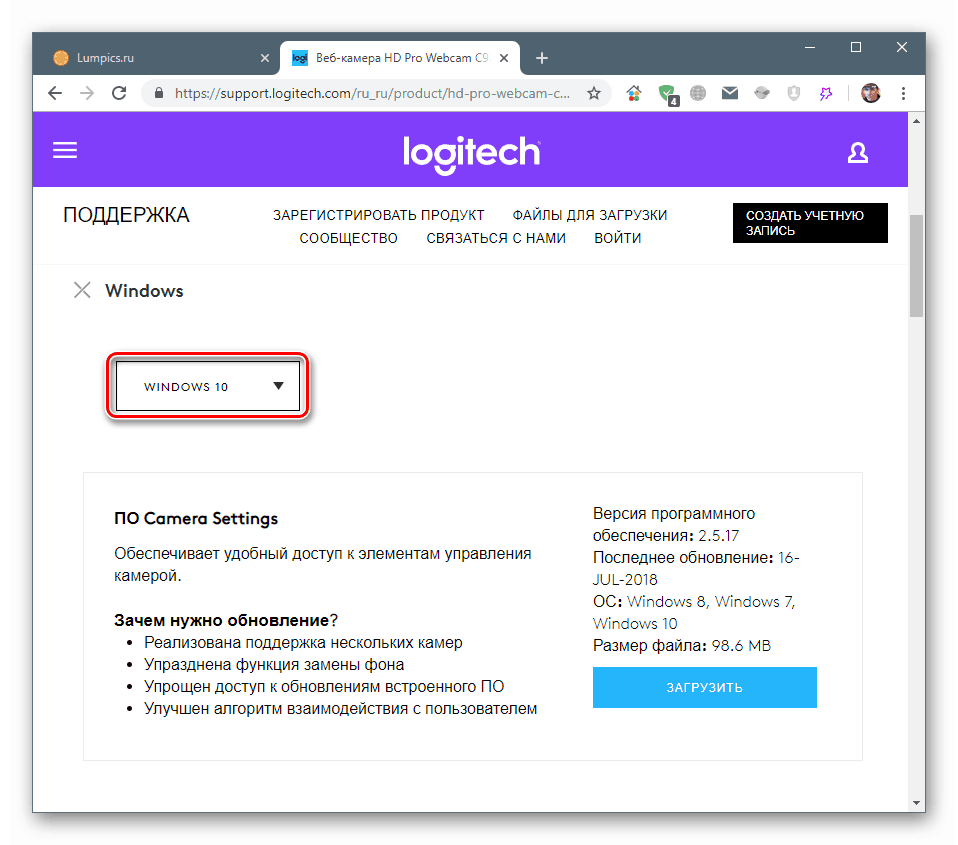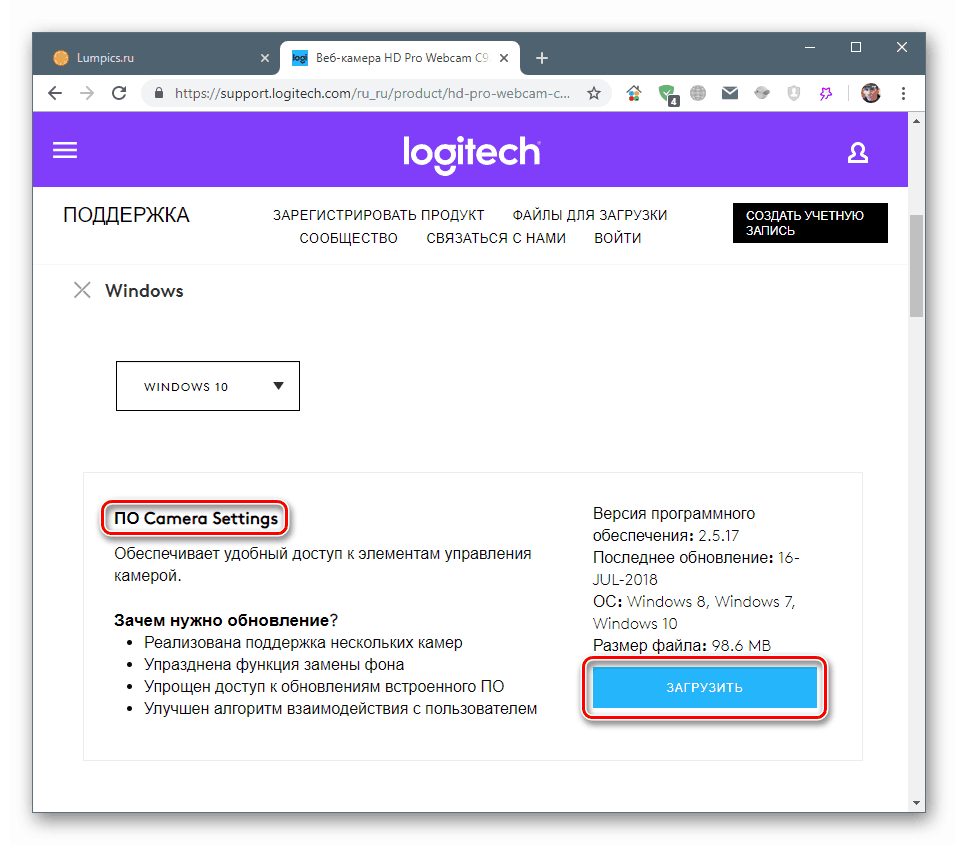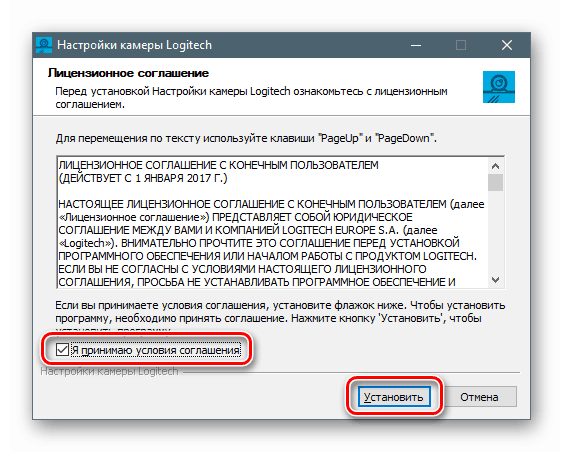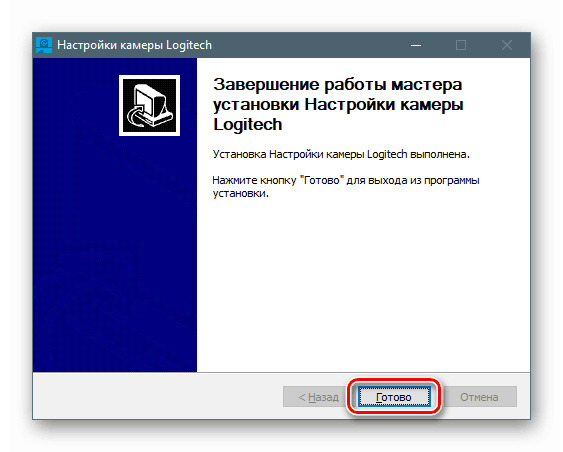Изтеглете и инсталирайте драйвера за уеб камерата Logitech HD PRO WEBCAM C920
Свързването на оборудване към компютър предполага не само физическа връзка, но и откриването му от операционната система за по-нататъшно взаимодействие. За това помагат специални програми - драйвери. В тази статия ние изтегляме и инсталираме софтуера за уеб камера Logitech HD PRO WEBCAM C920.
съдържание
Изтеглете и инсталирайте драйвер за Logitech C920
Има няколко начина за решаване на проблема, пред който сме изправени: посетете официалния сайт за поддръжка и извършете всички операции ръчно, използвайте полуавтоматични софтуерни инструменти или системни инструменти. След това ще анализираме подробно всяка от възможните опции.
Метод 1: Официален сайт за поддръжка
Този метод е най-правилен по отношение на надеждността и ефективността. Това се дължи на факта, че страниците на сайта за поддръжка винаги "лъжат" текущата версия на драйвера, без клопки и реклама.
Отидете на официалния уебсайт на Logitech
- След като кликнете върху връзката по-горе, първото нещо, което се уверяваме е, че сайтът правилно е идентифицирал версията на нашата операционна система. Ако това не е така, изберете вашата опция в посочения падащ списък.
![Избор на версията на операционната система на страницата за изтегляне на драйвери за уеб камерата Logitech HD Pro Webcam C920]()
- Слагаме на изтегляне пакет с името „Софтуер за настройки на камерата“, като щракнете върху съответния бутон.
![Отидете на изтеглянето на драйвера за уеб камерата Logitech HD Pro Webcam C920 на официалния уебсайт на производителя]()
- В края на изтеглянето стартирайте получения файл, като щракнете двукратно и в стартовия прозорец приемаме лицензионните условия, като поставите отметка в единичната отметка. Кликнете върху „Инсталиране“.
![Стартиране на инсталацията на драйвера за уеб камерата Logitech HD Pro Webcam C920]()
- Чакаме завършването на процеса и след това затваряме прозореца на инсталатора с бутона "Finish" .
![Инсталиране на драйвер за завършващ драйвер за уеб камера Logitech HD Pro Webcam C920]()
Метод 2: Програми за работа с драйвери
След това ще се съсредоточим върху софтуерните продукти, чиято функционалност включва проверка на системата за остарели драйвери или устройства, които изискват софтуер с последващо изтегляне и инсталиране на пакети. Един такъв инструмент е DriverMax , По-долу ще намерите линк към статия с инструкции за нейната употреба.
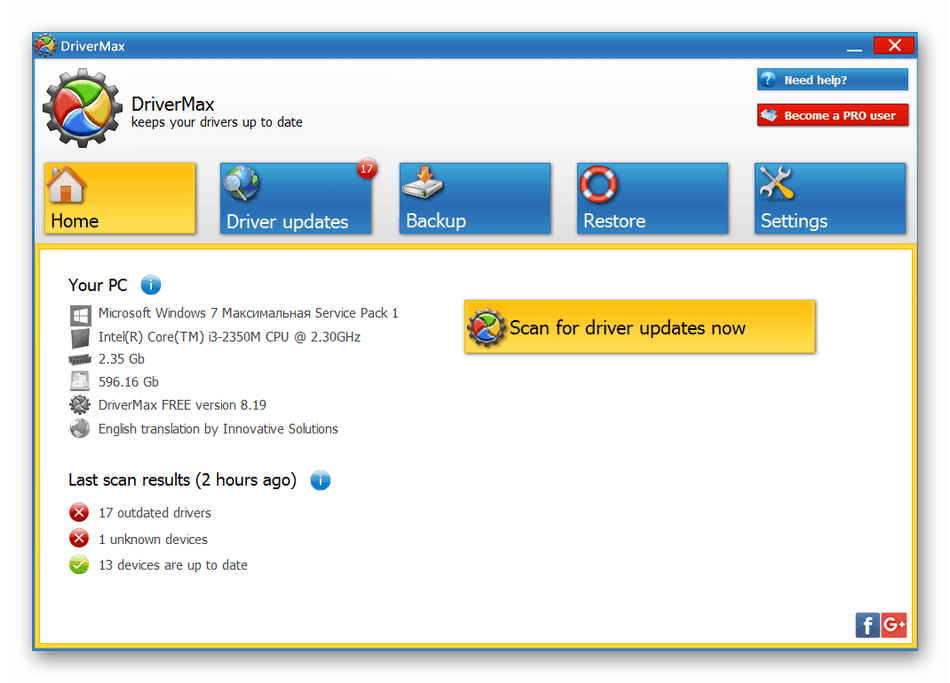
Повече подробности: Актуализиране на драйвери с помощта на DriverMax
Метод 3: Идент. № на хардуера
Всяко устройство, когато е свързано към системата, получава собствен уникален идентификатор, който може да бъде намерен в „Диспечер на устройства“ . Познавайки този код, можете да намерите необходимия драйвер, като се свържете със специализирани ресурси. Logitech HD PRO WEBCAM C920 има два идентификатора:
USBVID_046D&PID_082D&MI_00
USBVID_046D&PID_0834&MI_00
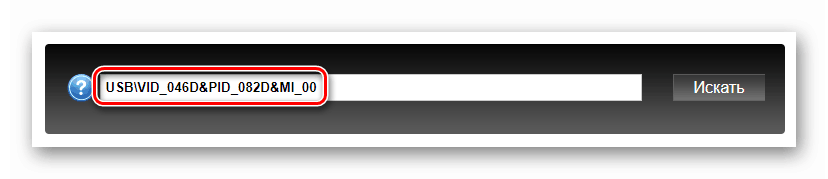
Повече подробности: Търсете драйвери по идентификационен номер на хардуера
Метод 4: Стандартни инструменти за ОС
Операционните системи на Windows имат вграден инструмент, който ви позволява да инсталирате драйвери за устройства, свързани с вашия компютър. Намира се в „Диспечер на устройства“ , в един от секциите на имотите. Функционалността на инструмента предполага както ръчна работа, така и автоматично търсене и инсталиране от Интернет, и по-специално от сървърите на производителя или Microsoft Update.

Повече подробности: Как да актуализирате драйвери на Windows
заключение
Методите, описани в тази статия, са еквивалентни по отношение на получения резултат. Най-правилното решение е да използвате официалния уебсайт, тъй като е по-лесно и по-надеждно. В същите случаи, ако по някаква причина ресурсът за поддръжка не е наличен, можете да се обърнете към други средства.